عندما تغيير الموبايل من اندرويل الى اندرويد، فمن السهل نقل وتمرير البيانات بين الأجهزة. ولكن ماذا إن قررت الأنتقال من الاندرويد الى ايفون؟
سوف تحتاج الى تنزيل كل التطبيقات وضبط اعداداتها من جديد في الهاتف، ولكن من حسن الحظ ان هناك بعض الطرق لنقل الاسماء من الاندرويد الى الايفون بدون فقدانهم او حتى الحاجة الى كتابتهم أسم أسم في سجل الهاتف الجديد.
أكمل قراءة وسوف تتعلم كيف تفعل ذلك خطوة بخطوة.
المحتوى الرئيسي:
- كيفية نقل الارقام من الاندرويد الى الايفون بإستعمال تطبيق Move to iOS
- طريقه نقل جهات الاتصال من اندرويد الى ايفون بإستعمال حساب جوجل
- كيفية نقل جهات الاتصال من اندرويد الى ايفون بإستخدام ملف VCF
- طريقة نقل جهات الاتصال من اندرويد الى ايفون بإستعمال شريحة الهاتف SIM
- كيف تقوم بنقل جهات الاتصال من الاندرويد للايفون عبر الواتساب
- مقارنة بين ال 5 طرق لنقل جهات الاتصال من الاندرويد للايفون
كيفية نقل الارقام من الاندرويد الى الايفون بإستعمال تطبيق Move to iOS
قامت شركة آبل بعمل تطبيق Move to iOS لكي يساعدك في تحويل بيانات هاتفك من الاندرويد الى الايفون الجديد. هذه العملية سوف تنسخ كل بياناتك، بما فيهم جهات اتصالك، والصور، والتقويمات، وحسابات البريد الالكتروني.
في البداية على هاتفك الاندرويد:
الخطوة 1: قم بتحميل تطبيق Move to iOS من متجر جوجل بلاي على هاتف اندرويد.
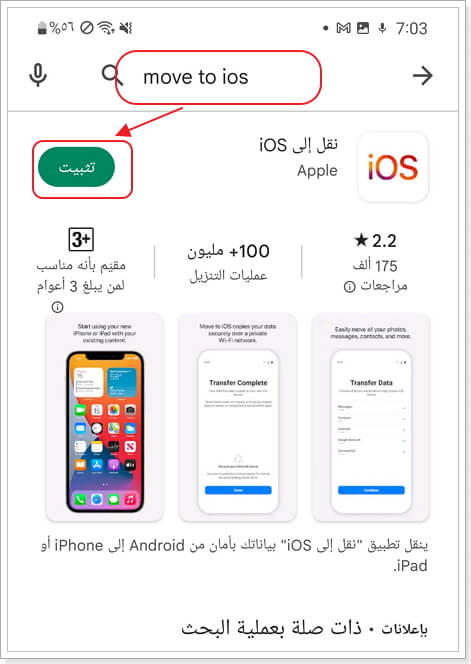
الخطوة 2: افتح التطبيق وأضغط على استمر.
الخطوة 3: يجب عليك ان توافق على الشروط والأحكام. أضغط موافق.
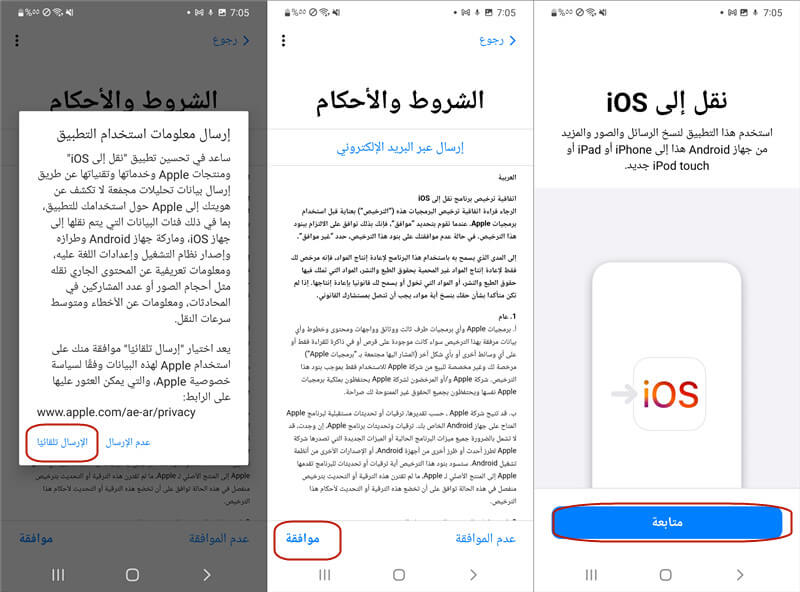
الخطوة 4: سوف يطلب منك التطبيق الأذن للوصول الى الموقع، والوصول الى جهات الأتصال، والتقويم، والتخزين، والرسائل القصيرة، وكل هؤلاء يجب عليك ان تسمح بالوصول اليهم.
الخطوة 5: في شاشة إيجاد الكود، أضغط على أستمر. سوف يُطلب منك إدخال الكود.
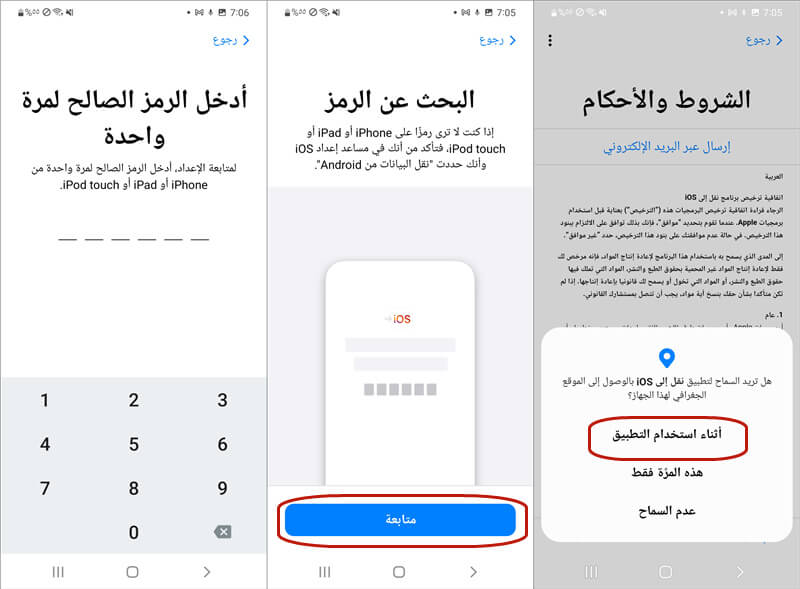
التالي في الايفون الخاص بك:
الخطوة 1: انتقل الى هاتفك الايفون، وأثناء عملية الاعداد، سوف تجد خيار نقل البيانات من هاتف اندرويد. أضغط علية.
الخطوة 2: سوف تحصل على كود من 10 ارقام أو من 6 أرقام. أدخل الكود في هاتفك الاندرويد.
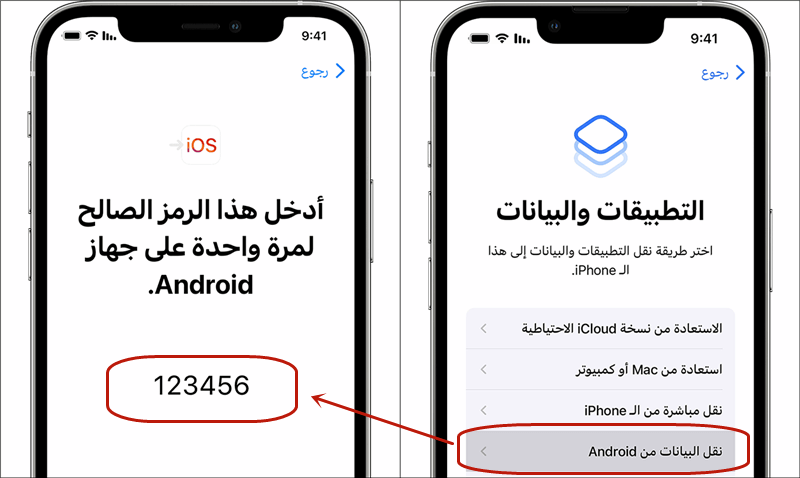
الخطوة 3: يجب عليك الآن رؤية شاشة نقل البيانات، وسوف تسألك عن المحتوى الذي تود تحويلة. إختر جهات الأتصال، ويمكنك اختيار اي نوع آخر من البيانات أيضا معه، وأضغط التالي.
الخطوة 4: اترك كلا الجهازين حتى يكتمل شريط التحميل في هاتفك الايفون.
بمجرد ان يكتمل شريط التحميل، أضغط تم في هاتفك الاندرويد، وأكمل إعدادات البداية في هاتفك الايفون. سوف يتم مزامنة كل بيانات جوجل وجهات الاتصال بشكل تلقائي.
طريقه نقل جهات الاتصال من اندرويد الى ايفون بإستعمال حساب جوجل
انه خياراً عظيم اذا كنت تحتفظ بجهات اتصال اندرويد في حساب جوجل. انه يعمل سواء مع ايفون جديد أو مع ايفون قد تم إستعمالة واعداده من قبل ايضاً. كل ما تحتاج عملة هو إضافة حساب جوجل المستعمل على اندرويد الى الايفون.
أولاً في جهاز الاندرويد:
الخطوة 1: آولا تأكد من ان جهات اتصالك تمت مزامنتها مع حساب جوجل. ولكي تتأكد، أضغط على الاعدادات في موبايل اندرويد. وأيضاً، تأكد من ان لديك إتصال فعال بالأنترنت.
الخطوة 2: انزل لأسفل في الحسابات، وأضغط على حساب جوجل.
الخطوة 3: اضغط على مزامنة الحساب وأيضاً أضغط على الثلاث نقاط لكي تقوم بعمل مزامنة لكل شيء، أو حول جهات الاتصال الى الايقاف ثم أعد تشغيلها مرة آخرى، لكي تقوم بمزامنة جهات الاتصال.
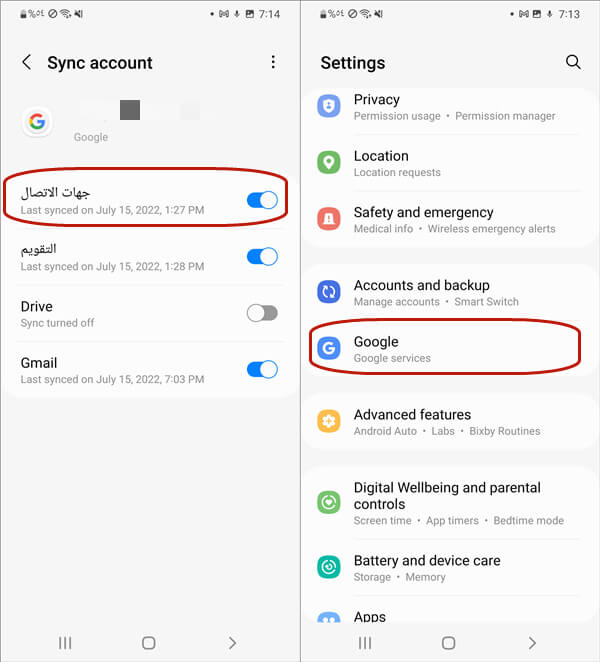
ثانياً في جهاز ايفون:
الخطوة 1: انتقل الى جهاز ايفون وأدخل الاعدادات.
الخطوة 2: اضغط على البريد، ثم أضغط على الحسابات.
الخطوة 3: اضغط على اضافة حساب، وأدخل بيانات نفس حساب جوجل المستخدم في هاتفك الاندرويد. تأكد ان الشريط المجاور لجهات الأتصال مُفعل.
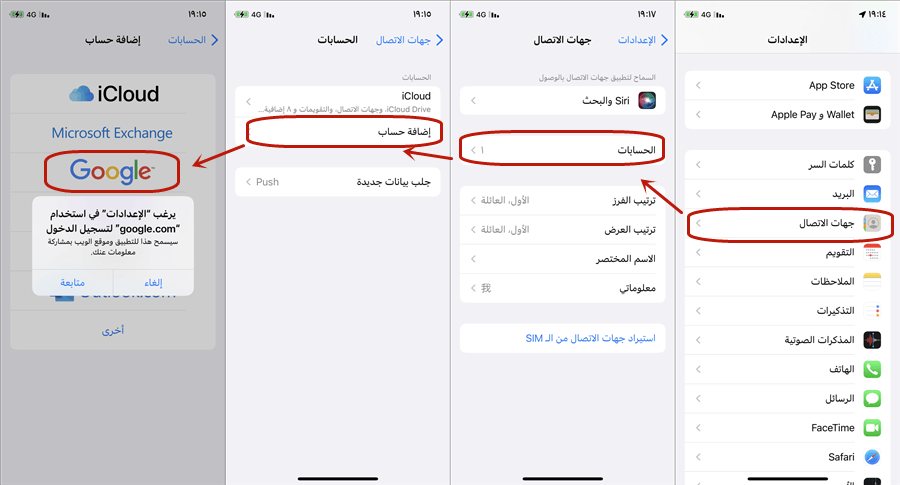
جهات اتصال اندرويد يجب ان تكون ظاهرة في هاتف الايفون الآن.
كيفية نقل جهات الاتصال من اندرويد الى ايفون بإستخدام ملف VCF
إنه خياراً مفضلاً إذا لم تكن محتفظاً بجهات الاتصال على حساب جوجل، أو انك لا تستطيع مزامنة الحسابات، أو اذا كنت تريد نقل بعض الأسماء القليلة فقط.
أولاً في جهازك الاندرويد:
الخطوة 1: اضغط على تطبيق جهات الاتصال.
الخطوة 2: اضغط على ايقونة الترس، أو على قائمة الثلاث نقاط لكي تختار خيار الاسيتراد / التصدير.
الخطوة 3: إذا كنت قد حددت جهة اتصال واحدة، سوف تحتاج الى إختيار "ملف VCF". اذا كنت قد حددت اسماء اتصال متعددة، فإن ملف VCF هو خيارك الوحيد. هذه الخيارات سوف تختلف من جهاز اندرويد الى آخر.
الخطوة 4: سوف يتم إنشاء ملف VCF لجهات اتصالك في ذاكرة الهاتف.
الخطوة 5: قم بإختيار الطريقة التى ستنقل بها ملف VCF الى هاتفك الايفون. أسهل خيار للنقل هو عن طريق الايميل أو برسالة نصية. أرسل الملف.
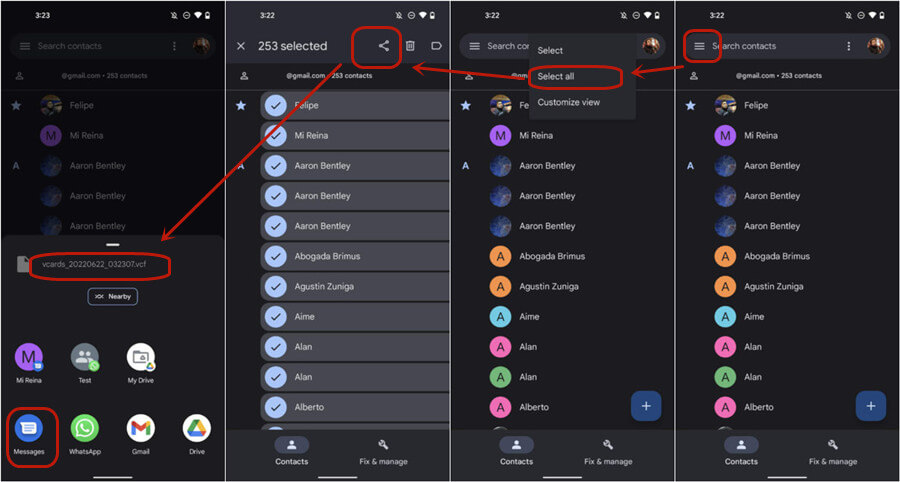
التالي في هاتفك الايفون:
افتح ملف VCF وأختر الاضافة الى جهات الاتصال في الايفون. جهات الاتصال الخاصة بك سوف تظهر في الايفون.
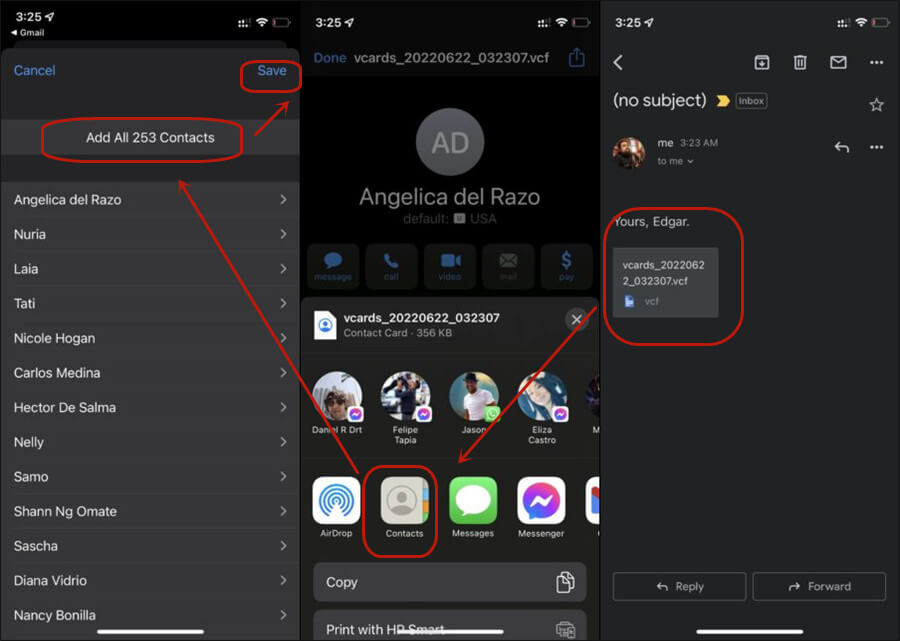
طريقة نقل جهات الاتصال من اندرويد الى ايفون بإستعمال شريحة الهاتف SIM
قد تتمكن من استخدام شريحة الخط SIM التى كانت في جهاز الاندرويد كوسيلة لنقل ونسخ جهات الاتصال أيضاً. ربما يكون هذا هو الحل الأقل ملاءمة، لأنه يتطلب منك تبديل بطاقة شريحة الـ SIM بين الهواتف.
أولاً في هاتفك الاندرويد:
الخطوة 1: افتح تطبيق جهات الاتصال، وأضغط على ايقونة الترس أو على قائمة الثلاث نقاط.
الخطوة 2: اضغط على جهات اتصال شريحة الهاتف، وإذا كان لديك شريحتين في هاتفك، حدد أياً منهم تود إستعمالة في الايفون.
الخطوة 3: اضغط على قائمة الثلاث نقاط، وحدد أستيراد من هاتف.
الخطوة 4: سوف يتم سؤالك عن جهات الاتصال التى تود نقلها الى هاتفك. يمكنك استعمال خيار "حدد الكل" لكي تقوم بنقل كافة جهات الاتصال، أو ان تحدد من بينهم بنفسك. وأضغط على تم.
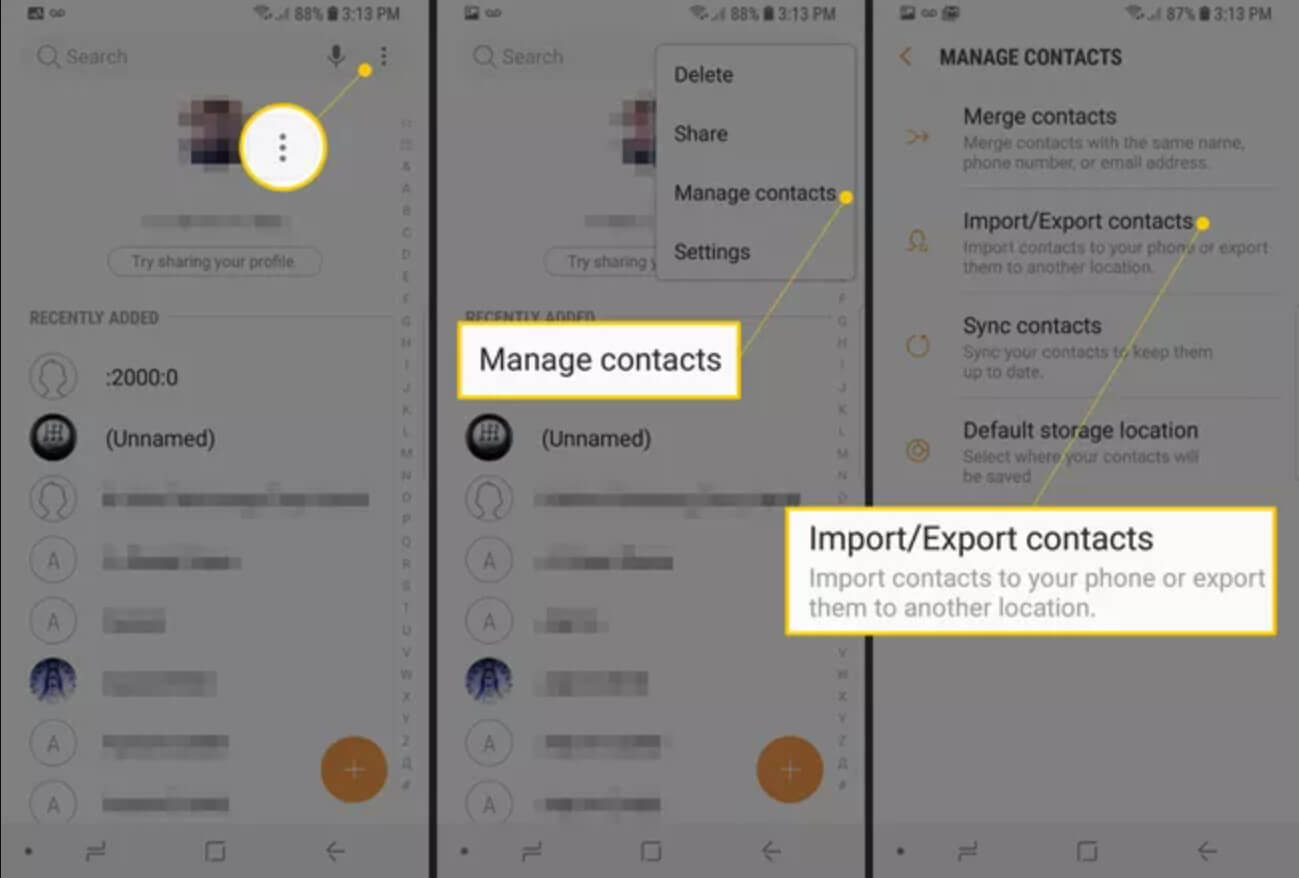
الخطوة 5: عندما تكتمل العملية، قم بإزالة شريحة الهاتف SIM وأنقلها الى هاتفك الايفون.
التالي في هاتفك ايفون:
الخطوة 1: في الايفون، أدخل على الاعدادات، وأضغط على جهات الاتصال.
الخطوة 2: اضغط على استيراد جهات اتصال الشريحة SIM وأنتظر قليلاً حتى تكتمل العملية.
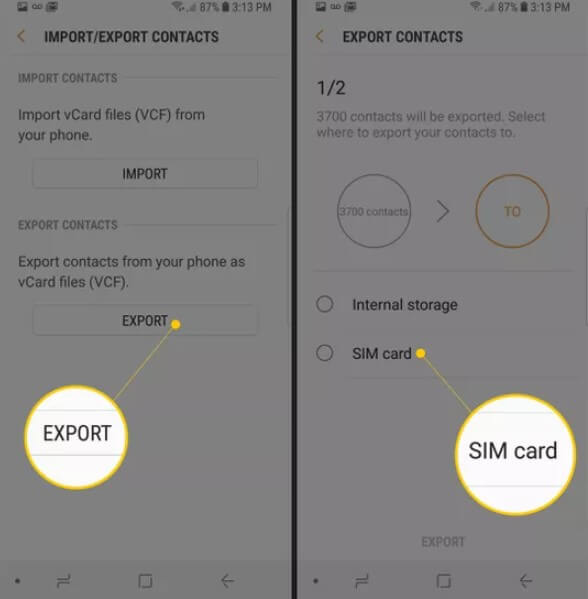
كيف تقوم بنقل جهات الاتصال من الاندرويد للايفون عبر الواتساب
نظراً لأنه من الممكن مزامنة جهات اتصال هاتف اندرويد مع الواتس اب، فإنه يوفر لنا أيضًا طريقة جديدة لنقل جهات الاتصال من اندرويد إلى ايفون. يمكننا مزامنة جهات الاتصال مع تطبيق واتس اب على الاندرويد أولاً، ثم نقل جهات الاتصال إلى الايفون عبر واتساب.
إليك مزامنة جهات الاتصال مع واتساب على جهازك الاندرويد أولاً:
الخطوة 1: اذهب الى الاعدادات في هاتفك الاندرويد، وأدخل على التطبيقات.
الخطوة 2: قم بإيجاد واتساب في قائمة التطبيقات، واضغط عليه.
الخطوة 3: قم بإعطاء الاذونات. وقم بإعطاء السماحية لكي تعدل قراءة جهات اتصالك.
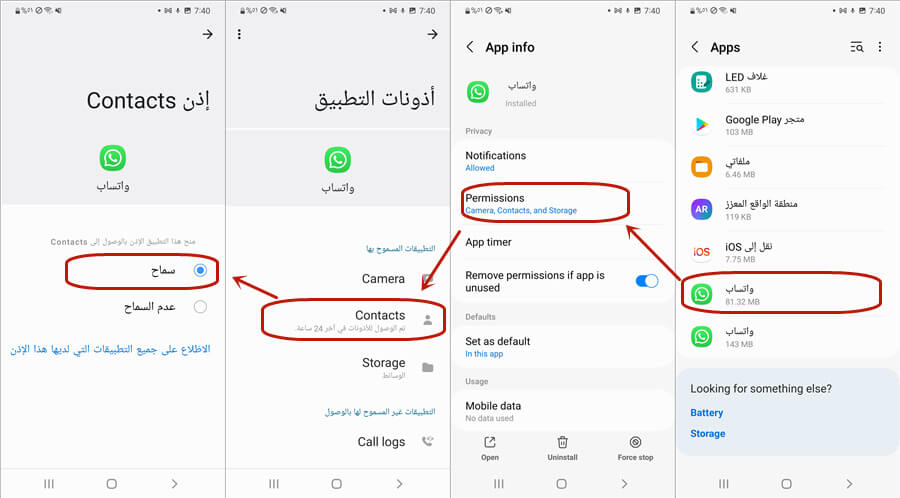
لكي تتأكد من ان خاصية الواتس اب تعمل بشكل جيد، يمكنك ان تُعطي السماحية لكافة الخيارات الآخرى أيضاً.
وبالتالي يمكننا نقل جهات الاتصال من الاندرويد الى الايفون عن طريق الواتس اب. سوف نحتاج الى استعمال استعمال برنامج نقل واتس اب وهو iMyFone iTransor for WhatsApp. انه يسمح لك بنقل الواتس اب من هاتفك الاندرويد الى الايفون، بما يشمل جهات الاتصال.
هنا كيفية عمل ذلك:
الخطوة 1: قم بتحميل وتثبيت برنامج iTransor for WhatsApp على الكمبيوتر الخاص بك.
الخطوة 2: قم بفتح البرنامج وأضغط على أول خيار "نقل الواتس اب بين الأجهزة".
الخطوة 3: . قم بتوصيل كلا الجهازين، جهاز الاندرويد وجهاز الايفون الى الكمبيوتر عبر كابل USB. حدد جهاز الاندرويد كمصدر، وجهاز الايفون كواجهة النقل. وبمجرد اكتشاف الجهازين على البرنامج بالشكل الصحيح، أضغط على "نقل".
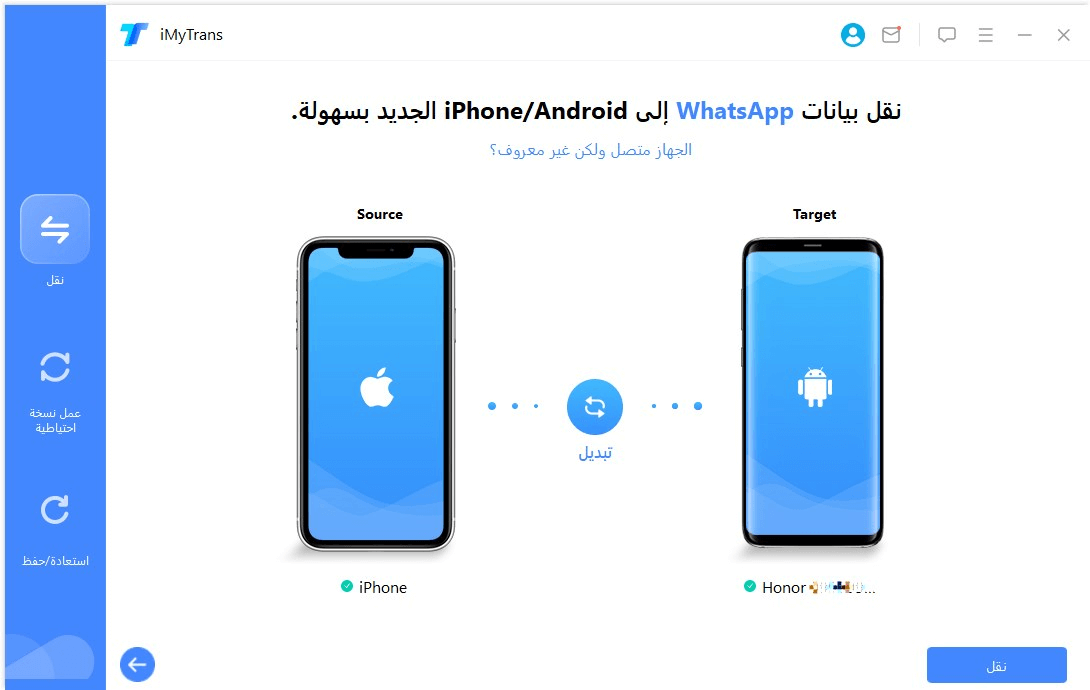
الخطوة 4: انتظر حتى تكتمل العملية، وقم بتسجيل الدخول الى الواتس اب في هاتفك الايفون، وسوف تجد كافة بيانات الواتس اب القديمة قد تم نقلها بالفعل الى الايفون، بما فيها جهات الأتصال.
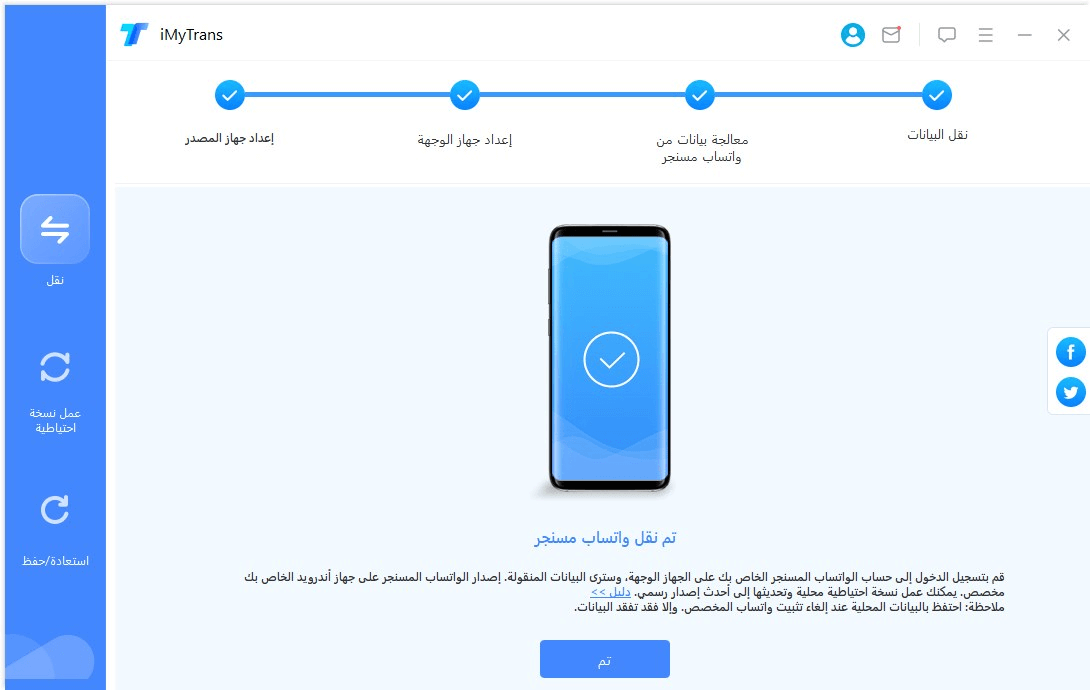
مقارنة بين ال 5 طرق لنقل جهات الاتصال من الاندرويد للايفون
كما رأيت، هناك 5 خيارات لنقل الاسماء من الاندرويد الى الايفون، ولكلاً منها المميزات والعيوب الخاصة بها.
| الطرق | الصعوبة | السرعة | التكلفة | المتطلبات |
|---|---|---|---|---|
| تطبيق نقل الى iOS | متوسط | بطيء | مجاني | يتطلب تخزين جهات الأتصال على سحابة |
| حساب جوجل | متوسط | بطيء | مجاني | يتطلب تخزين جهات الأتصال على سحابة |
| ملف VCF | معقد | سريع | مجاني | يتطلب حساب بريد الكتروني |
| شريحة الهاتف SIM | سهل | سريع | مجاني | يحتاج الى ازالة شريحة الهاتف |
| الواتس اب | سهل | سريع | ليس مجاني | يتطلب جهاز كمبيوتر |
الملخص
كما تري، هناك الكثير من الطرق التى يمكنها مساعدتك في ذلك. فنقل جهات اتصالك لم يعد أمراً صعباً بعد. العملية ليست مباشرة الى حداً ما، ولكن يمكنك إتباع الخطوات التى ذُكرت في المقالة بسهولة.
عندما تريد في أي وقت العودة الى جهاز الاندرويد، سوف ندلك أيضاً على طريقة التحويل من هاتف ايفون الى أندرويد!





